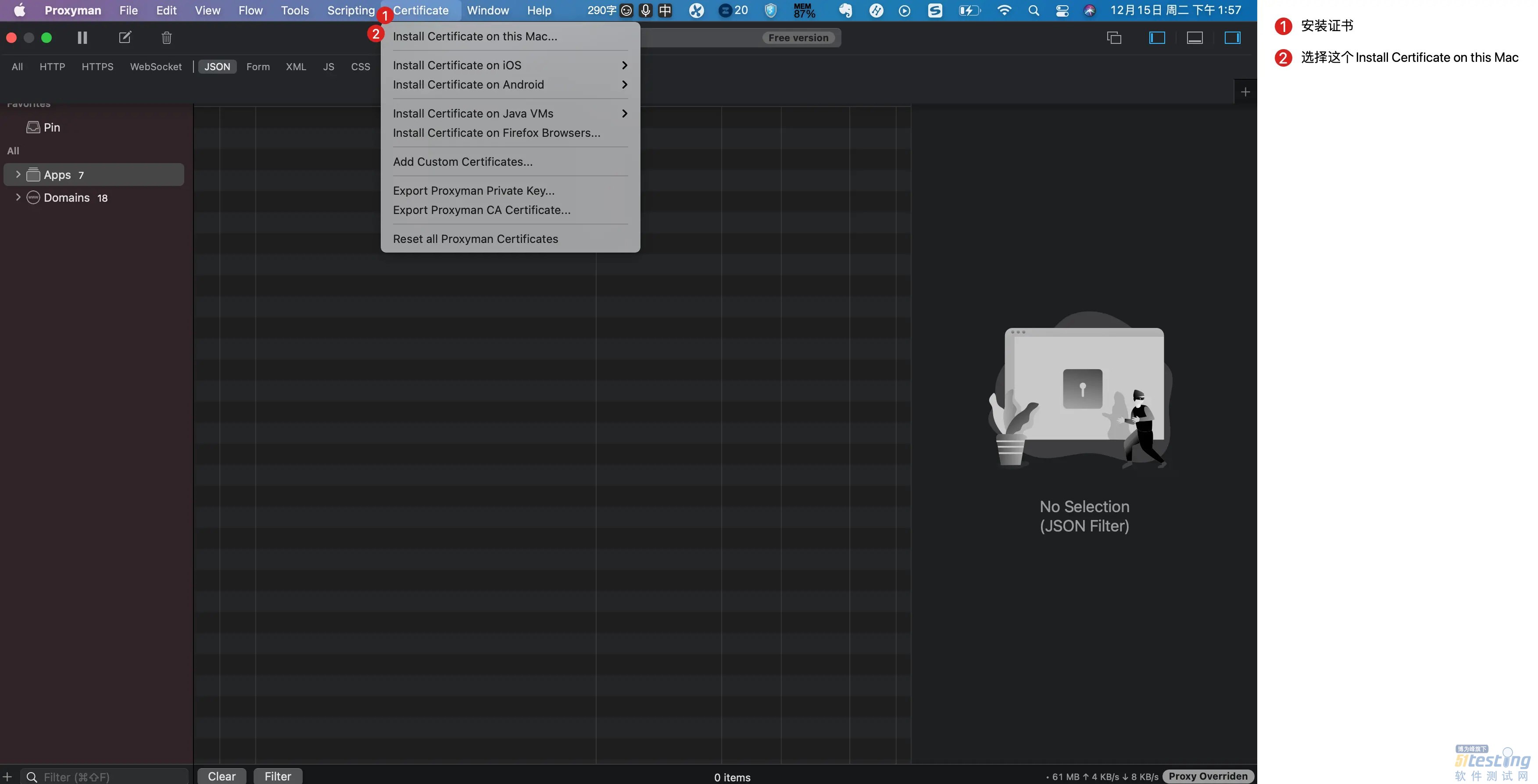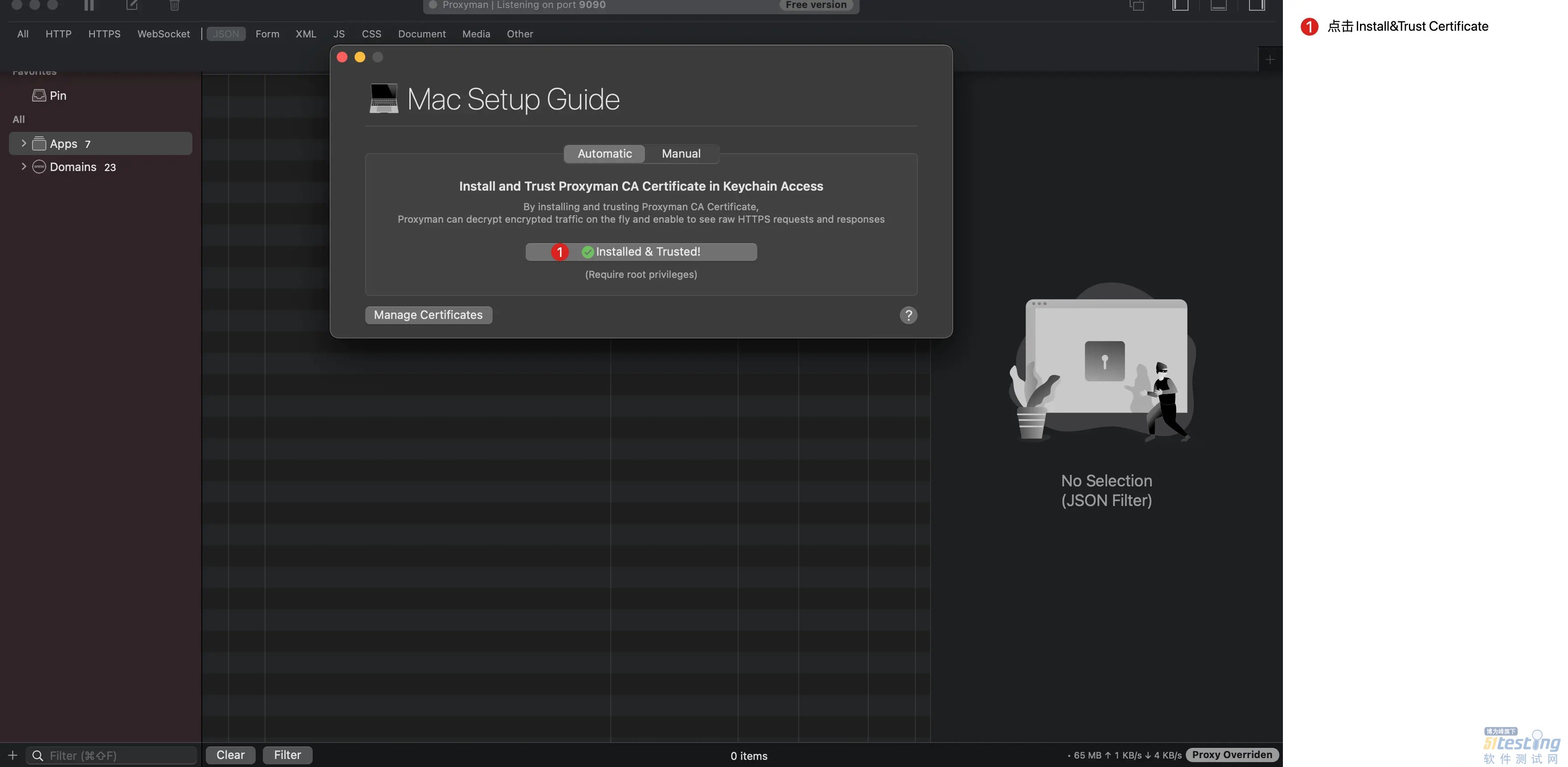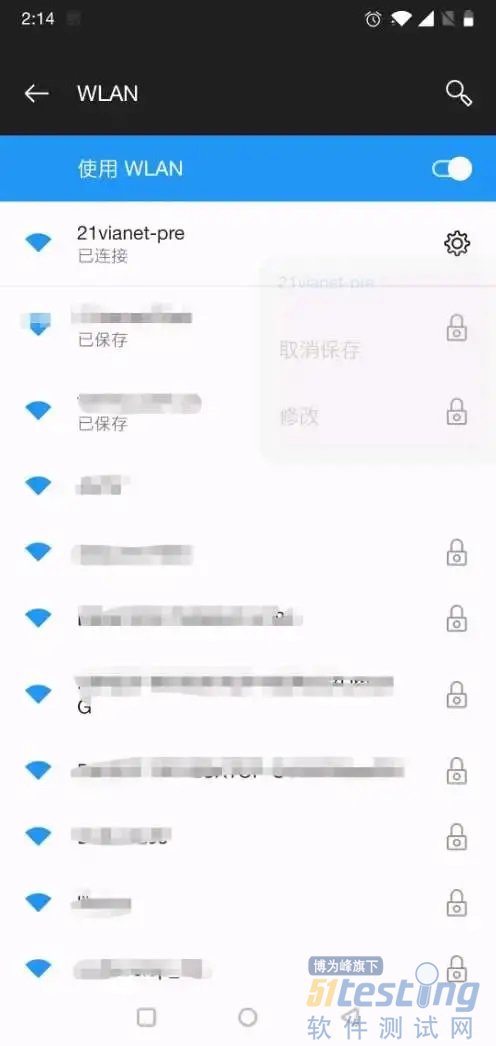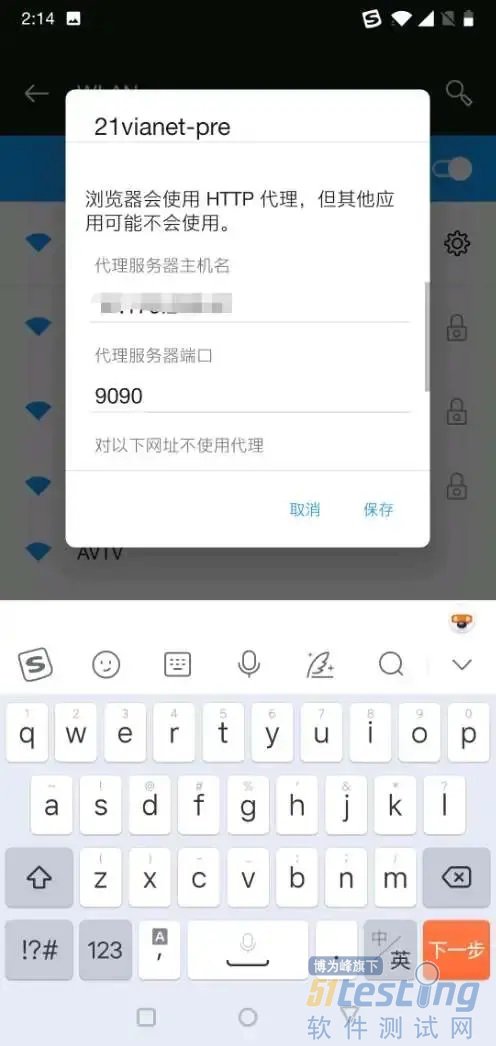摘要:最近做了比较多的移动端H5的项目,如何在移动端调试书写的页面,当前市面上也有比较多的工具,项目组中测试伙伴大部分都使用的是Charles工具,相比之下我觉得Proxyman页面更简洁,更容易上手。在开始安装配置的时候也看了一些教程和官网文档,基于此做以下记录。
安装
在官方下载地址下载安装包,直接使用安装包安装,傻瓜式安装方式。
配置信息
第一步 电脑端安装
需要安装证书
然后选择安装, 一键安装成功。
安装好后可以查看端口信息。
第二步 手机端安装 (安卓手机为例)
1、选择自己手机端对应的证书信息(以安卓手机为例)
2、安装证书成功之后,会获取到当前的Ip和端口信息
3、在手机设置中,选择当前与电脑端一致的wifi连接,长按当前wifi,弹出如下图所示的页面,选择修改。
4、进入修改页面,代理项选择手动模式,在代理服务器主机名,输入本地电脑端的IP,端口就是刚才我们看到的端口信息9090,当然下面还可以对不需要使用代理的网址进行设置。
注:
有些三星设备不允许设置http代理,可以尝试忘记当前网络重新连接。
如果手机设备上有vpn相关的app,需要把这些app关闭。
5、在手机设备上,通过手机自带的浏览器,打开 proxy.man/ssl ,安装Proxyman Certificate。
经过以上步骤的操作,我们已经配置好了相关的信息,就可以开始抓取移动端的请求了,可以看到接口请求的入参和接口返回了。
如果只想查看移动端的请求信息可以在tools中把Proxy Settings,取消勾选Override macOS Proxy设置,下面的这张图就是取消了电脑端的抓包,只查看当前移动端的请求信息。
本文内容不用于商业目的,如涉及知识产权问题,请权利人联系51Testing小编(021-64471599-8017),我们将立即处理